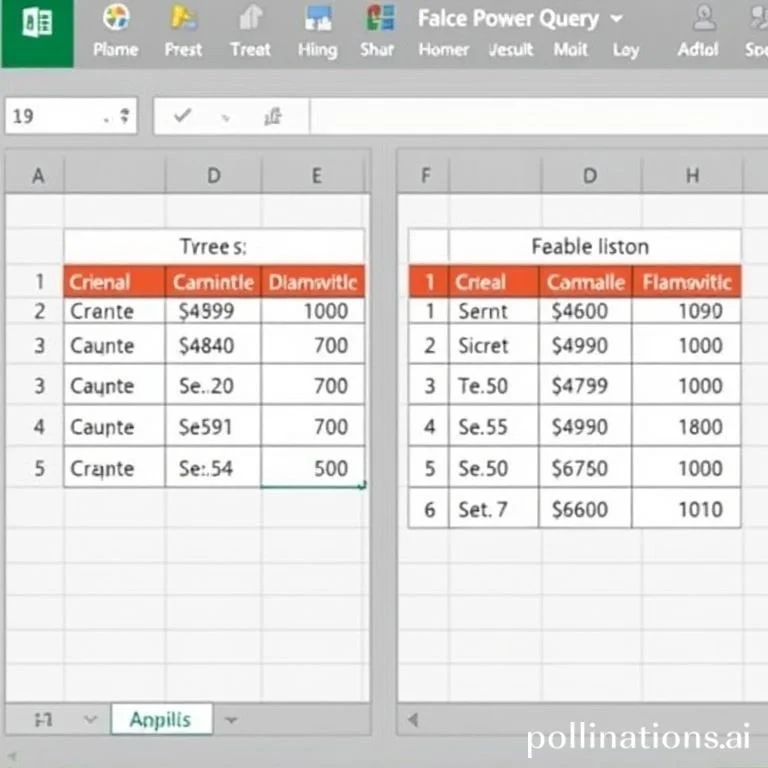
엑셀에서 두 개의 데이터 테이블을 효과적으로 비교하는 작업은 데이터 분석과 검증에서 매우 중요한 업무입니다. 파워쿼리를 활용하면 수작업으로 진행했던 복잡한 테이블 비교 작업을 자동화하고, 정확도를 크게 향상시킬 수 있습니다. 이번 가이드에서는 파워쿼리의 강력한 테이블 비교 기능과 함께 수식, VBA, 조건부 서식을 활용한 대안적 방법들까지 포괄적으로 다루어 드리겠습니다.
파워쿼리 테이블 비교의 핵심 개념과 준비사항
파워쿼리를 사용한 테이블 비교는 단순한 데이터 대조를 넘어서 비즈니스 인텔리전스의 기반이 됩니다. 데이터 소스가 다양해지고 업데이트 주기가 빨라지는 현대 업무 환경에서 파워쿼리의 테이블 비교 기능은 필수적인 도구로 자리잡고 있습니다. 비교 작업을 시작하기 전에 두 테이블의 열 구조와 데이터 형식이 일치하는지 확인해야 합니다. 테이블이 실제 엑셀 테이블 형식으로 되어 있지 않다면 Ctrl+T를 눌러 테이블로 변환하는 것이 좋습니다. 이렇게 하면 파워쿼리가 데이터의 경계를 정확하게 인식할 수 있어 비교 작업의 정확성이 높아집니다. 마이크로소프트 파워쿼리 공식 문서에서 더 자세한 정보를 확인할 수 있습니다.
단계별 파워쿼리 테이블 비교 프로세스
파워쿼리를 이용한 테이블 비교는 크게 세 단계로 나누어집니다. 첫 번째 단계는 각 테이블을 파워쿼리 연결로 가져오는 것입니다. 데이터 탭에서 테이블/범위에서를 클릭하여 첫 번째 테이블을 선택하고, 파워쿼리 편집기가 열리면 닫기 및 로드 옵션에서 연결만 만들기를 선택합니다. 이 과정을 두 번째 테이블에도 동일하게 적용합니다. 두 번째 단계는 쿼리 병합을 통한 비교 작업입니다. 데이터 탭의 쿼리 결합에서 병합을 선택하고, 두 테이블을 선택한 후 비교할 열들을 지정합니다. 조인 종류로는 완전 외부 조인을 선택하여 모든 행의 차이점과 일치점을 확인할 수 있습니다.
- 첫 번째 테이블 선택 후 데이터 탭의 테이블/범위에서 클릭하여 파워쿼리로 가져오기
- 파워쿼리 편집기에서 닫기 및 로드 옵션 중 연결만 만들기 선택하여 데이터 준비
- 두 번째 테이블도 동일한 방식으로 연결 생성하여 비교 준비 완료
- 쿼리 결합 메뉴에서 병합 선택 후 완전 외부 조인으로 테이블 비교 실행
고급 테이블 병합 기법과 조인 유형별 활용법
파워쿼리의 테이블 병합에서는 다양한 조인 유형을 활용할 수 있으며, 각각은 서로 다른 비교 결과를 제공합니다. 내부 조인은 두 테이블에 모두 존재하는 일치하는 레코드만을 보여주며, 외부 조인은 모든 레코드를 포함하여 차이점을 명확하게 드러냅니다. 왼쪽 안티 조인은 첫 번째 테이블에만 존재하는 고유한 레코드를 식별하는 데 유용하며, 오른쪽 안티 조인은 반대의 경우에 활용됩니다. 이러한 조인 유형들을 적절히 활용하면 데이터의 누락, 중복, 변경사항을 체계적으로 분석할 수 있습니다.
| 조인 유형 | 결과 특징 | 활용 상황 |
|---|---|---|
| 내부 조인 | 양쪽 테이블 모두에 존재하는 일치 레코드만 표시 | 공통 데이터 식별 및 중복 확인 |
| 완전 외부 조인 | 모든 레코드 포함하여 차이점과 일치점 동시 표시 | 전체 데이터 비교 및 포괄적 분석 |
| 왼쪽 안티 조인 | 첫 번째 테이블에만 존재하는 고유 레코드 | 신규 데이터나 누락 항목 확인 |
| 오른쪽 안티 조인 | 두 번째 테이블에만 존재하는 고유 레코드 | 업데이트된 항목이나 추가 데이터 식별 |
TEXTJOIN 함수를 활용한 수식 기반 테이블 비교
파워쿼리 외에도 엑셀의 내장 함수를 활용하여 테이블을 비교할 수 있습니다. TEXTJOIN 함수와 IF 함수를 조합하면 행 단위로 테이블을 비교하는 강력한 수식을 만들 수 있습니다. 예를 들어 =IF(TEXTJOIN(“|”,A2:C2)=TEXTJOIN(“|”,F2:H2), “일치”, “불일치”) 수식을 사용하면 각 행의 모든 열 값을 하나의 텍스트 문자열로 결합하여 비교할 수 있습니다. 이 방법은 파워쿼리보다 간단하지만 대용량 데이터에서는 성능 제약이 있을 수 있습니다. TEXTJOIN 함수 공식 가이드에서 더 자세한 활용법을 확인할 수 있습니다.
TEXTJOIN 함수의 가장 큰 장점은 여러 열의 값을 하나의 문자열로 결합하여 비교할 수 있다는 점입니다. 파이프 기호나 쉼표 등의 구분자를 사용하여 각 열의 값을 연결하고, 이를 다른 테이블의 동일한 행과 비교함으로써 정확한 일치 여부를 판단할 수 있습니다. 이 방법은 특히 소규모 데이터셋이나 일회성 비교 작업에 적합하며, 수식을 이해하기 쉬워 다른 사용자와의 공유도 용이합니다.
VBA 매크로를 통한 자동화된 테이블 비교 시스템
VBA를 활용하면 테이블 비교 과정을 완전히 자동화하고 시각적으로 차이점을 강조할 수 있습니다. 사용자 정의 매크로를 작성하여 두 테이블의 범위를 선택하면 자동으로 셀 단위 비교를 수행하고 차이가 있는 부분을 색상으로 강조 표시하는 시스템을 구축할 수 있습니다. VBA 접근법의 가장 큰 장점은 비교 결과를 즉시 시각적으로 확인할 수 있다는 점입니다. 개발 도구에서 Visual Basic을 선택하고 모듈을 삽입한 후, 테이블 비교를 위한 사용자 정의 함수를 작성하면 됩니다. 작성된 매크로는 두 테이블의 크기가 동일한지 확인하고, 각 셀의 값을 비교하여 차이가 있는 부분을 노란색으로 강조 표시합니다.
VBA 매크로의 또 다른 장점은 반복적인 비교 작업을 자동화할 수 있다는 점입니다. 정기적으로 업데이트되는 데이터나 여러 버전의 파일을 비교해야 하는 상황에서 매크로를 실행하면 몇 초 만에 모든 차이점을 식별할 수 있습니다. 또한 비교 결과를 별도의 워크시트에 저장하거나 차이점을 요약한 보고서를 자동으로 생성하는 기능도 추가할 수 있어 업무 효율성을 크게 향상시킬 수 있습니다. 엑셀 VBA 공식 문서에서 더 많은 예제를 확인할 수 있습니다.
조건부 서식을 이용한 시각적 테이블 비교 기법
조건부 서식은 기본 데이터를 변경하지 않으면서도 테이블 간의 차이점을 시각적으로 강조할 수 있는 효과적인 방법입니다. 새 규칙을 만들어 수식을 사용하여 서식을 지정하는 옵션을 선택하고, 비교하고자 하는 셀들 간의 차이를 확인하는 수식을 입력합니다. 예를 들어 =A2<>F2 수식을 사용하면 첫 번째 테이블의 A2 셀과 두 번째 테이블의 F2 셀이 다를 때 해당 셀에 색상을 적용할 수 있습니다. 이 방법은 나란히 배치된 테이블에서 특히 효과적이며, 중복되지 않는 고유한 값이나 변경된 데이터를 즉시 식별할 수 있게 해줍니다.
조건부 서식의 활용은 단순한 색상 강조를 넘어서 데이터 막대, 아이콘 세트, 색조 등 다양한 시각적 요소를 적용할 수 있습니다. 이를 통해 데이터의 차이 정도나 변화 방향을 한눈에 파악할 수 있으며, 프레젠테이션이나 보고서 작성 시에도 매우 유용합니다. 또한 조건부 서식은 실시간으로 적용되므로 원본 데이터가 변경되면 즉시 비교 결과가 업데이트되어 동적인 데이터 모니터링이 가능합니다. 조건부 서식 활용 가이드를 참고하여 더욱 고급 기법을 습득할 수 있습니다.
실무 적용을 위한 테이블 비교 모범 사례와 팁
테이블 비교 작업의 효율성을 극대화하기 위해서는 몇 가지 모범 사례를 따르는 것이 중요합니다. 먼저 비교하기 전에 데이터의 일관성을 확인해야 합니다. 공백, 대소문자, 데이터 형식 등의 차이가 있으면 정확한 비교가 어려울 수 있으므로 사전에 데이터 정리 작업을 수행하는 것이 좋습니다. 또한 대용량 데이터의 경우 파워쿼리의 성능 최적화 기능을 활용하여 비교 시간을 단축할 수 있습니다. 정기적으로 반복되는 비교 작업이라면 파워쿼리 단계를 템플릿으로 저장하여 향후 유사한 구조의 데이터 비교에 재사용할 수 있습니다.
테이블 비교 결과를 효과적으로 활용하기 위해서는 적절한 문서화와 결과 해석이 필요합니다. 비교 작업의 목적과 기준을 명확히 정의하고, 발견된 차이점이나 일치점이 비즈니스에 미치는 영향을 분석해야 합니다. 또한 비교 결과를 다른 팀원들과 공유할 때는 시각적으로 이해하기 쉬운 형태로 정리하여 의사소통의 효율성을 높이는 것이 중요합니다. 이러한 체계적인 접근을 통해 테이블 비교 작업을 단순한 데이터 확인을 넘어서 가치 있는 비즈니스 인사이트를 도출하는 도구로 활용할 수 있습니다.



